ในปัจจุบัน การแปลงเอกสารจากPDF เป็น Excel ด้วยAI มีความสำคัญเพิ่มมากขึ้น โดยเฉพาะอย่างยิ่งสำหรับผู้เชี่ยวชาญที่ต้องตัดสินใจทางธุรกิจอย่างมีข้อมูลครบถ้วนโดยอาศัยการวิเคราะห์ข้อมูลที่แม่นยำ อย่างไรก็ตาม บริษัทต่างๆ กำลังหันมาใช้เครื่องมือขั้นสูงที่ใช้เทคโนโลยี AI เพื่อตอบสนองความต้องการที่เพิ่มขึ้นสำหรับการแปลงข้อมูลอย่างมีประสิทธิภาพ
เครื่องมือเหล่านี้ช่วยปรับปรุงกระบวนการดึงข้อมูลจาก PDF และแปลงเป็นรูปแบบ Excel บทความนี้จะแนะนำขั้นตอนที่ทำตามได้ง่าย และแนะนำว่า AI สามารถปรับปรุงการแปลง PDF เป็น Excel ได้อย่างไร
ส่วนที่ 1 วิธีการแปลง PDF เป็น Excel ด้วย AI
คุณอาจต้องการทราบเกี่ยวกับเครื่องมือแปลง PDF เป็น Excel ที่ขับเคลื่อนด้วย AI ที่ดีที่สุด - UPDFเครื่องมือที่ยอดเยี่ยมนี้ช่วยให้คุณแปลงเอกสาร PDFเป็นรูปแบบที่แก้ไขได้ต่างๆ ได้อย่างง่ายดาย ด้วยการคลิกเพียงไม่กี่ครั้ง คุณสามารถแปลง PDF เป็นรูปแบบที่ต้องการได้ ช่วยให้คุณสามารถแก้ไข อัปเดต และปรับเปลี่ยนได้อย่างมีประสิทธิภาพโดยเปิดเอกสารที่แปลงแล้วในแอปพลิเคชันดั้งเดิม ดาวน์โหลดและเริ่มการแปลงที่ถูกต้องทันที ซอฟต์แวร์นี้ให้บริการแปลงฟรี 2 ครั้งต่อวัน
Windows • macOS • iOS • Android ปลอดภัย 100%
คุณสมบัติที่โดดเด่นอย่างหนึ่งของ UPDF คือตัวแปลง AI OCR ในตัว ซึ่งหมายความว่าคุณสามารถแยกข้อความและข้อมูลจากเอกสารที่สแกนได้อย่างง่ายดายและนำไปใช้ในแอปพลิเคชันอื่น นอกจากนี้ UPDF ยังมีผู้ช่วย AI ที่สามารถช่วยให้คุณแชทกับ PDF แชทกับรูปภาพแปลง PDF เป็น Mind Mapและถามอะไรก็ได้ ด้วยสิ่งนี้ คุณสามารถปรับปรุงประสิทธิภาพการทำงานของคุณ หากต้องการใช้คุณสมบัติเหล่านี้สำหรับ AI คุณสามารถคลิกปุ่มด้านบนเพื่อดาวน์โหลดหรือคลิกปุ่มด้านล่างเพื่อไปที่เวอร์ชันออนไลน์
จากนั้นทำตามขั้นตอนด้านล่างเพื่อแปลง PDF เป็น Excel ได้อย่างง่ายดายโดยไม่ต้องลังเล:
ขั้นตอนที่ 1: เปิดเครื่องมือ UPDF และนำเข้า PDF
ขั้นตอนแรกคือดาวน์โหลด UPDF จากนั้นเปิดเครื่องมือ UPDF บนอุปกรณ์ของคุณโดยดับเบิลคลิก
จากนั้นค้นหาตัวเลือก "เปิดไฟล์" แล้วกดเลือกไฟล์ PDF ที่ต้องการ จากนั้นกดปุ่ม "เปิด"

หลังจากเปิด PDF แล้ว ให้ไปที่แผงด้านขวาและคลิกปุ่ม "ส่งออก PDF"
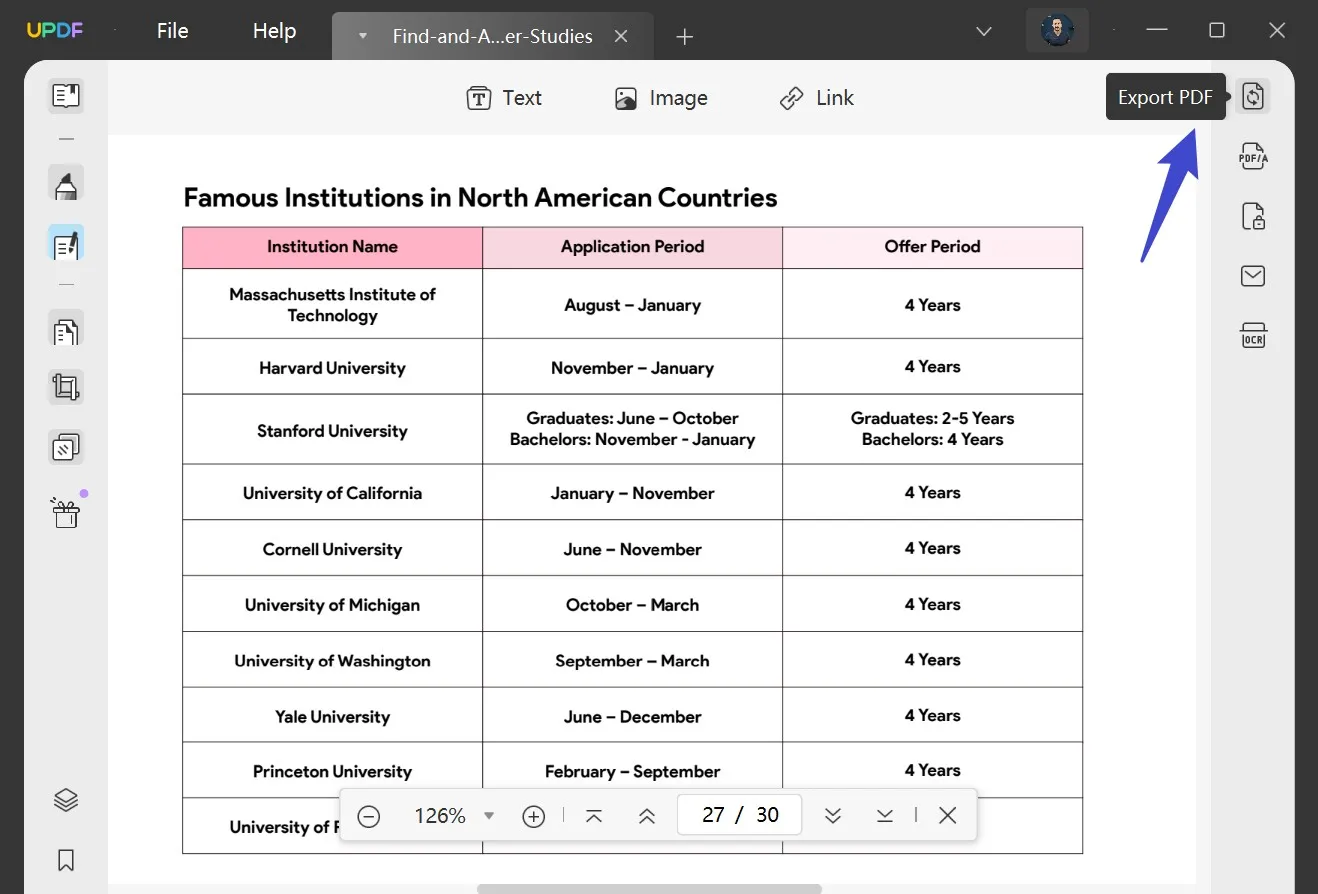
ขั้นตอนที่ 2: เลือกรูปแบบผลลัพธ์ไฟล์ที่ต้องการ
จากนั้นเลือกตัวเลือก "Excel (.xlsx)" จากนั้นหน้าต่างป๊อปอัปจะเปิดขึ้นเพื่อปรับแต่ง คุณสามารถปรับแต่ง "รูปแบบเอาต์พุต" "ช่วงหน้า" และภาษาได้ตามต้องการ จากนั้นคลิกปุ่ม "ส่งออก" สุดท้าย เลือกโฟลเดอร์ปลายทางและบันทึกไฟล์ Excel ของคุณ

สิ่งที่น่าสังเกตก็คือ UPDF ยังเป็นโปรแกรมแก้ไขและใส่คำอธิบาย PDF ที่ขับเคลื่อนด้วย AI อีกด้วย ซึ่งให้แพลตฟอร์มแบบครบวงจรสำหรับจัดการPDF ที่แปลงแล้วจาก OXPS , PMD, JSON หรือ MP3
อ่านเพิ่มเติม: 5 อันดับเครื่องมือแปลง PDF ที่ใช้ AI
ส่วนที่ 2 วิธีการแปลง PDF เป็น Excel แบบแบตช์ด้วย AI
วิธีหนึ่งที่มีประสิทธิภาพในการแปลงไฟล์ PDF เป็นรูปแบบ Excel แบบแบตช์คือการใช้เครื่องมือ AI ของ UPDF PDF to Excel converter เครื่องมือนี้มีศักยภาพของ AI ทำให้กระบวนการแปลงเร็วขึ้นและแม่นยำยิ่งขึ้น ดังนั้น ให้ลองศึกษาขั้นตอนโดยละเอียดด้านล่างเพื่อเรียนรู้วิธีแปลงไฟล์ PDF แบบแบตช์ :
ขั้นตอนที่ 1: ไปที่ตัวเลือกการแปลงชุด
หลังจากเปิดเครื่องมือ UPDF แล้ว ให้กดปุ่ม "Batch" เพื่อดำเนินการต่อ จากนั้นหน้าต่างใหม่จะปรากฏขึ้น

เลือกตัวเลือก "แปลง" เพื่อดำเนินการต่อ หากต้องการเพิ่มไฟล์ PDF ให้แตะที่ปุ่ม "เพิ่มไฟล์" อย่างไรก็ตาม หากคุณเปิดไฟล์ไว้แล้ว ให้คลิกที่ไอคอนที่มี "หัวลูกศร" และเลือก "เพิ่มไฟล์ที่เปิดอยู่" เพื่อรวมไฟล์เหล่านั้นไว้ หรือเลือกตัวเลือก "เพิ่มโฟลเดอร์" หากคุณมีโฟลเดอร์ทั้งหมด
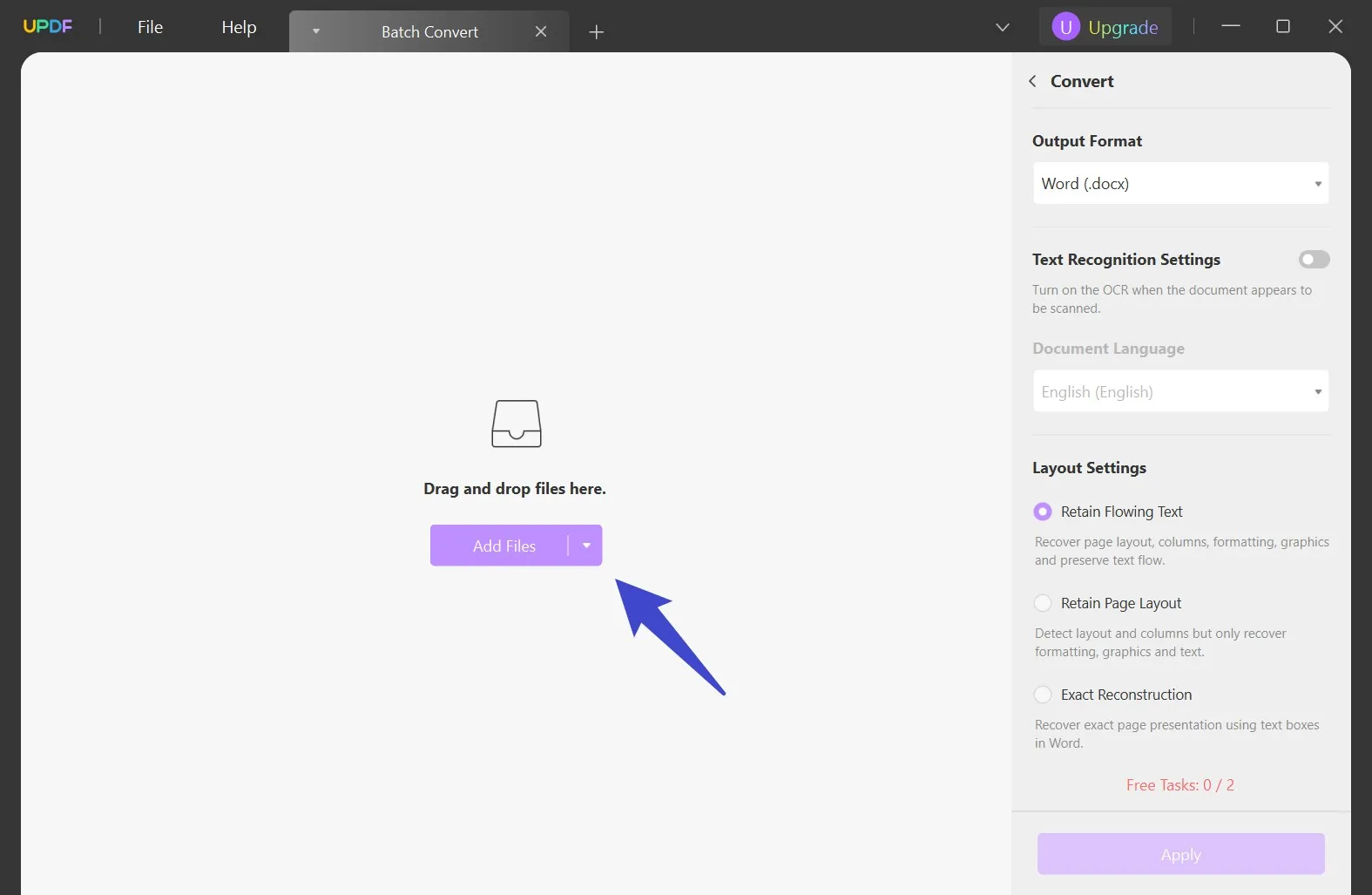
ขั้นตอนที่ 2: เลือก Excel เป็นรูปแบบผลลัพธ์
เมื่อคุณเพิ่มไฟล์ PDF แล้ว ให้เลือก "Excel (.xlsx)" จากตัวเลือกที่มีในเมนูแบบเลื่อนลง "รูปแบบเอาต์พุต" จากนั้น คุณสามารถคลิกจุดสามจุดและเลือก "การตั้งค่าไฟล์" เพื่อปรับแต่ง "ช่วงหน้า" ของไฟล์ UPDF ของคุณ
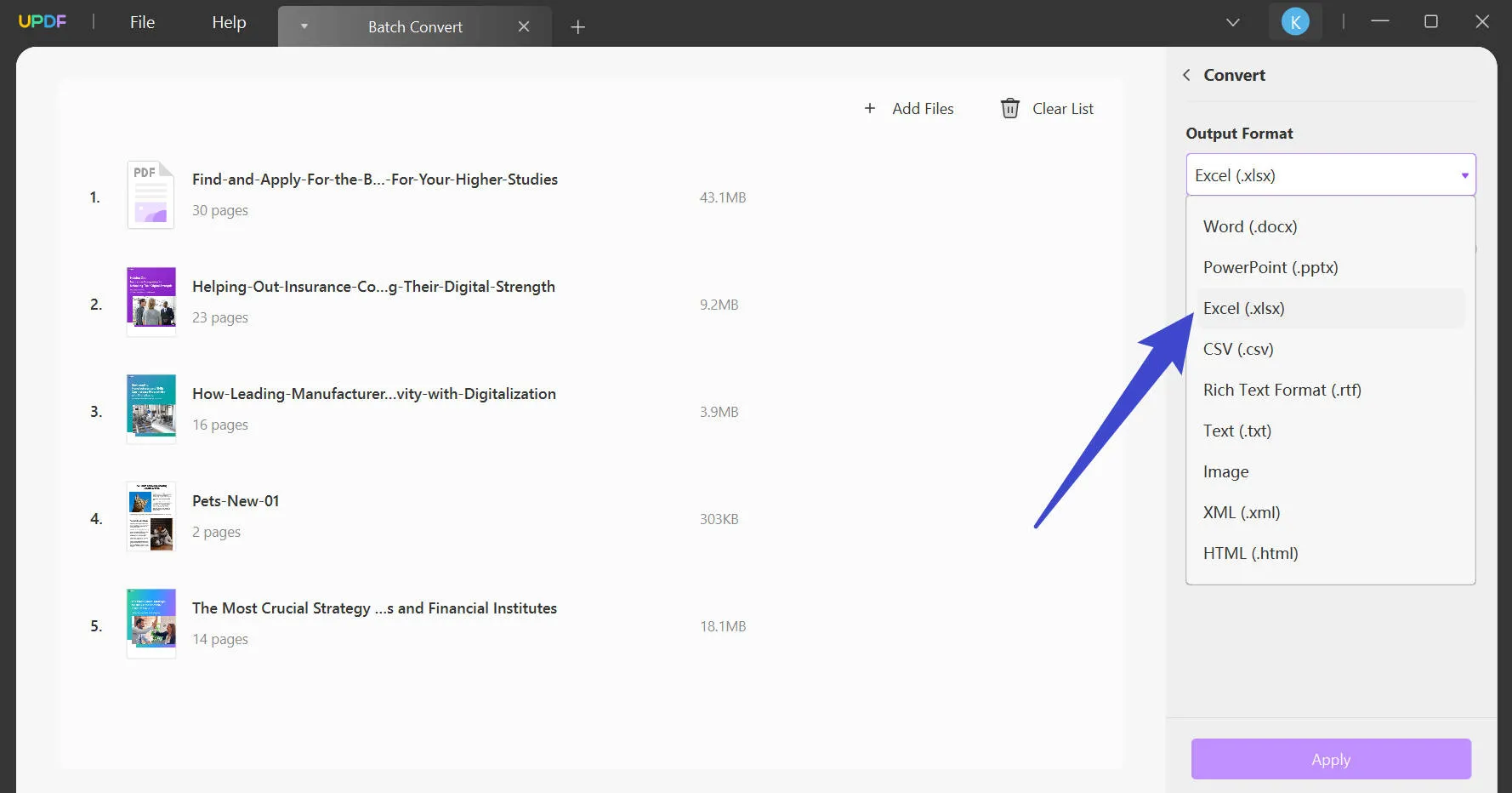
ขั้นตอนที่ 3: ใช้การเปลี่ยนแปลงเพื่อแปลง PDF เป็น Excel แบบแบตช์
หลังจากตั้งค่าตัวเลือกการแปลงทั้งหมดแล้ว ให้คลิกปุ่ม "นำไปใช้" ที่ด้านล่างขวาเพื่อสิ้นสุดกระบวนการ เลือกปลายทางสำหรับไฟล์ PDF ที่แปลงแล้วและบันทึกไฟล์ Excel ของคุณ
ฟีเจอร์แบตช์เป็นสิ่งที่ต้องมีในการทำงานและจะช่วยเพิ่มประสิทธิภาพการทำงานของคุณได้มาก คุณสงสัยไหมว่าจะรับฟีเจอร์นี้ได้อย่างไร เพียงคลิกปุ่มด้านล่างเพื่อดาวน์โหลดเครื่องมือน้ำหนักเบานี้
Windows • macOS • iOS • Android ปลอดภัย 100%
ส่วนที่ 3 วิธีการแปลง PDF ที่สแกนเป็น Excel ด้วย AI
เมื่อพูดถึงการแปลงเอกสาร PDF ที่สแกนเป็น Excel ด้วย OCR ที่ขับเคลื่อนด้วย AI นั้นมีหลายวิธีให้เลือกใช้ แต่หนึ่งในตัวเลือกที่มีประสิทธิภาพและเชื่อถือได้มากที่สุดคือการใช้เครื่องมือ OCR ที่ขับเคลื่อนด้วย AI ของ UPDF ด้วยความสามารถ OCR ขั้นสูง UPDF จึงรับประกันความแม่นยำสูงในการจดจำข้อความ เรียนรู้ขั้นตอนด้านล่างเพื่อใช้ OCR กับไฟล์ PDF ที่ไม่สามารถแก้ไขได้:
ขั้นตอนที่ 1: สำรวจ UPDF และดาวน์โหลดฟีเจอร์ OCR
ใน UPDF ให้เปิดเอกสารและค้นหาปุ่ม "Recognize Text Using OCR" ในแผงด้านขวา อย่างไรก็ตาม หากคุณเพิ่งเริ่มใช้ฟีเจอร์นี้ คุณต้องดาวน์โหลดเป็นปลั๊กอินสำหรับ UPDF ดำเนินการต่อโดยคลิกปุ่ม "ดาวน์โหลด" ในหน้าต่างป๊อปอัปที่ปรากฏขึ้นและรอให้การติดตั้งเสร็จสมบูรณ์

ขั้นตอนที่ 2: ปรับแต่งการตั้งค่า OCR
หลังจากติดตั้งแล้ว ให้ปิดหน้าต่างและกลับไปที่เครื่องมือ OCR ใน UPDF ตรวจสอบให้แน่ใจว่าคุณอยู่ใน "PDF ที่ค้นหาได้" เมื่อต้องการกำหนดค่าเครื่องมือ ให้เริ่มต้นด้วยการเลือก "เค้าโครง" ที่เหมาะสมจากเมนูแบบเลื่อนลง นอกจากนี้ หากต้องการตั้งค่าเค้าโครงเพิ่มเติม ให้คลิกที่ไอคอน "เฟือง" เพื่อดูตัวเลือกเพิ่มเติม
ขั้นตอนที่ 3: ตั้งค่าภาษาเอกสารและดำเนินการ OCR
หลังจากนั้น ให้เลือก "Document Language" จากตัวเลือก นอกจากนี้ คุณยังสามารถปรับการตั้งค่าความละเอียดของภาพได้ด้วยตัวเลือก "Image Resolution" นอกจากนี้ โปรดตรวจสอบและปรับการตั้งค่า "Page Range" ตามต้องการ จากนั้นกดปุ่ม "Perform OCR" เพื่อดำเนินการ OCR กับไฟล์โดยใช้การตั้งค่าที่กำหนดไว้ สุดท้าย ให้ทำตามขั้นตอนในส่วนที่ 2 เพื่อแปลงไฟล์ PDF ของคุณเป็น Excel อย่างมีประสิทธิภาพ

คุณยังคงสับสนเกี่ยวกับคำแนะนำในการสแกน PDF to Excel Converterหรือไม่ ไม่ต้องกังวล เพียงดาวน์โหลด UPDF จากปุ่มด้านล่างและทำตามวิดีโอแนะนำที่เราจัดทำไว้ คุณจะพบว่าการแปลงไฟล์ให้แม่นยำและรวดเร็วที่สุดนั้นง่ายมากด้วยความช่วยเหลือของ UPDF
Windows • macOS • iOS • Android ปลอดภัย 100%
ส่วนที่ 4 เทคโนโลยี AI สามารถปรับปรุงการแปลง PDF เป็น Excel ได้หรือไม่?
เทคโนโลยี AI ช่วยให้การแปลงไฟล์ PDF เป็นรูปแบบ Excel ดีขึ้นมาก โดยปกติแล้ว การแปลงไฟล์ PDF เป็น Excel ถือเป็นเรื่องท้าทาย เนื่องจากไฟล์แต่ละไฟล์มีโครงสร้างที่แตกต่างกัน อย่างไรก็ตาม อัลกอริธึม AI สามารถวิเคราะห์และทำความเข้าใจเนื้อหาได้แม่นยำยิ่งขึ้น ส่งผลให้ผลลัพธ์การแปลงดีขึ้น ด้านล่างนี้คือเหตุผลสำคัญบางประการที่ AI ช่วยปรับปรุงกระบวนการแปลงไฟล์นี้:
- เทคโนโลยี OCR: OCR ที่ขับเคลื่อนด้วย AI สามารถอ่านข้อความใน PDF หรือรูปภาพที่สแกนแล้วและแปลงเป็นข้อความที่แก้ไขได้ ซึ่งช่วยให้สามารถแยกข้อความจากตารางและแบบฟอร์ม PDF ได้อย่างแม่นยำ และสามารถถ่ายโอนไปยัง Excel ได้
- การดึงข้อมูล: อัลกอริธึมของ AI สามารถค้นหาและดึงข้อมูลจาก PDF ที่ไม่ได้จัดระเบียบเช่น ใบแจ้งหนี้ รายงานทางการเงิน หรือใบเสร็จรับเงิน ด้วยการดูเค้าโครง แบบอักษร และรูปแบบของเอกสาร AI สามารถค้นหาข้อมูลที่ถูกต้องและจัดระเบียบข้อมูลเหล่านั้นลงในตารางที่ Excel เข้าใจได้ และด้วย AI ที่สามารถสนทนากับรูปภาพได้
- การจดจำตาราง: โมเดล AI ที่ออกแบบมาโดยเฉพาะสำหรับการแปลง PDF เป็น Excel AI สามารถจดจำและเข้าใจโครงสร้างตารางใน PDF ได้ พวกมันสามารถระบุได้ว่าตารางเริ่มต้นและสิ้นสุดที่ใด ส่วนหัว และค่าในแต่ละเซลล์ ซึ่งช่วยเพิ่มความแม่นยำเมื่อแปลงเป็นสเปรดชีต Excel
- การแก้ไขข้อผิดพลาด: พวกเขาสามารถตรวจสอบและแก้ไขข้อผิดพลาดที่แปลงแล้วได้ พวกเขาสามารถตรวจพบความไม่สอดคล้อง ปัญหาการจัดรูปแบบ หรือข้อมูลที่ขาดหายไป ทำให้การแปลงมีความน่าเชื่อถือและแม่นยำมากขึ้น
- การเรียนรู้ต่อเนื่อง: ฝึกฝนอย่างหนักกับไฟล์ PDF และ Excel จำนวนมากเพื่อปรับปรุงงานอย่างต่อเนื่อง พวกเขาเรียนรู้จากการแปลงก่อนหน้านี้และข้อเสนอแนะของผู้ใช้ ซึ่งช่วยให้พวกเขาปรับตัวและปรับปรุงได้ ซึ่งหมายความว่าพวกเขาจะแม่นยำและมีประสิทธิภาพมากขึ้นในการแปลง PDF เป็น Excel
ส่วนที่ 5 คำถามที่พบบ่อยเกี่ยวกับตัวแปลง PDF เป็น Excel ด้วย AI
1. ChatGPT สามารถแปลง PDF เป็น Excel ได้หรือไม่
ไม่ได้ ChatGPT ไม่สามารถแปลงไฟล์เช่น PDF เป็น Excel ได้ โดยสามารถอ่านและให้คำตอบสำหรับคำถามโดยอิงจากเนื้อหาของไฟล์เท่านั้น
2. เครื่องมือแปลง PDF เป็น Excel AI ตัวใดดีที่สุด?
เครื่องมือที่ดีที่สุดในการแปลง PDF เป็น Excel โดยใช้ AI คือ UPDF ซึ่งเป็นเครื่องมือ PDF ที่ใช้งานง่ายที่ช่วยให้คุณแปลงไฟล์ PDF เป็นรูปแบบ Excel ได้ด้วยขั้นตอนง่ายๆ เพียงไม่กี่ขั้นตอน
3. เป็นไปได้ไหมที่จะรักษาการจัดรูปแบบเดิมไว้ขณะแปลง PDF โดยใช้ AI?
ได้ เมื่อใช้เครื่องมือ UPDF เพื่อแปลง PDF เป็น Excel คุณสามารถรักษาการจัดรูปแบบเดิมของเอกสารไว้ได้ นั่นหมายความว่าไฟล์ Excel ที่แปลงแล้วจะยังคงรูปแบบเดียวกับ PDF ต้นฉบับ ทำให้มั่นใจได้ว่าคุณภาพของไฟล์จะไม่ลดลง
บทสรุป
สรุปแล้ว การแปลง PDF เป็น Excel ด้วย AI ถือเป็นเรื่องท้าทายเสมอมา เนื่องมาจาก เทคโนโลยี OCR ที่ขับเคลื่อนด้วย AI และ UPDF คุณสามารถแปลงเอกสาร PDF ของคุณเป็นไฟล์ Excel ที่แก้ไขได้โดยทำตามขั้นตอนง่ายๆ เพียงไม่กี่ขั้นตอน ไม่ว่าจะจัดการกับ PDF ทั่วไปหรือไฟล์ที่สแกน เครื่องมือ UPDF จะทำให้กระบวนการแปลงง่ายขึ้นและรับประกันผลลัพธ์ที่ยอดเยี่ยม
ตอนนี้ถึงเวลาออกจากกระบวนการป้อนข้อมูลด้วยตนเองแล้ว และใช้ประโยชน์จากประสิทธิภาพและความแม่นยำของเทคโนโลยี AI สำหรับการแปลง PDF เป็น Excel ของคุณ นอกจากนี้ UPDF ยังเปิดตัวฟีเจอร์ AIและคุณสามารถสรุป แปล อธิบาย เขียน และเขียน PDF ใหม่ได้อย่างง่ายดาย อย่าลังเลที่จะดาวน์โหลดจากปุ่มด้านล่าง! มีอะไรน่าตื่นเต้นไปกว่านี้อีก?
Windows • macOS • iOS • Android ปลอดภัย 100%
 UPDF
UPDF
 UPDF สำหรับ Windows
UPDF สำหรับ Windows UPDF สำหรับ Mac
UPDF สำหรับ Mac UPDF สำหรับ iPhone/iPad
UPDF สำหรับ iPhone/iPad UPDF สำหรับ Android
UPDF สำหรับ Android UPDF AI Online
UPDF AI Online UPDF Sign
UPDF Sign แก้ไข PDF
แก้ไข PDF ใส่คำอธิบาย PDF
ใส่คำอธิบาย PDF สร้าง PDF
สร้าง PDF ฟอร์ม PDF
ฟอร์ม PDF แก้ไขลิงก์
แก้ไขลิงก์ แปลง PDF
แปลง PDF OCR
OCR PDF เป็น Word
PDF เป็น Word PDF เป็นรูปภาพ
PDF เป็นรูปภาพ PDF เป็น Excel
PDF เป็น Excel จัดระเบียบ PDF
จัดระเบียบ PDF รวม PDF
รวม PDF แยก PDF
แยก PDF ครอบตัด PDF
ครอบตัด PDF หมุน PDF
หมุน PDF ป้องกัน PDF
ป้องกัน PDF เซ็น PDF
เซ็น PDF ลบข้อความ PDF
ลบข้อความ PDF ล้าง PDF
ล้าง PDF เอาความปลอดภัยออก
เอาความปลอดภัยออก อ่าน PDF
อ่าน PDF UPDF Cloud
UPDF Cloud บีบอัด PDF
บีบอัด PDF พิมพ์ PDF
พิมพ์ PDF ประมวลผลเป็นชุด
ประมวลผลเป็นชุด เกี่ยวกับ UPDF AI
เกี่ยวกับ UPDF AI โซลูชั่น UPDF AI
โซลูชั่น UPDF AI คู่มือผู้ใช้ AI
คู่มือผู้ใช้ AI คำถามที่พบบ่อยเกี่ยวกับ UPDF AI
คำถามที่พบบ่อยเกี่ยวกับ UPDF AI สรุป PDF
สรุป PDF แปล PDF
แปล PDF แชทกับ PDF
แชทกับ PDF สนทนากับ AI
สนทนากับ AI แชทด้วยรูปภาพ
แชทด้วยรูปภาพ PDF เป็นแผนที่ความคิด
PDF เป็นแผนที่ความคิด อธิบาย PDF
อธิบาย PDF งานวิจัยเชิงวิชาการ
งานวิจัยเชิงวิชาการ การค้นหาเอกสาร
การค้นหาเอกสาร โปรแกรมตรวจสอบ AI
โปรแกรมตรวจสอบ AI โปรแกรมเขียน AI
โปรแกรมเขียน AI โปรแกรมช่วยทำการบ้าน AI
โปรแกรมช่วยทำการบ้าน AI โปรแกรมสร้างแบบทดสอบ AI
โปรแกรมสร้างแบบทดสอบ AI โปรแกรมแก้โจทย์คณิตศาสตร์ AI
โปรแกรมแก้โจทย์คณิตศาสตร์ AI แปลง PDF เป็น Word
แปลง PDF เป็น Word แปลง PDF เป็น Excel
แปลง PDF เป็น Excel แปลง PDF เป็น PowerPoint
แปลง PDF เป็น PowerPoint คู่มือการใช้งาน
คู่มือการใช้งาน เคล็ดลับ UPDF
เคล็ดลับ UPDF คำถามที่พบบ่อย
คำถามที่พบบ่อย รีวิว UPDF
รีวิว UPDF ศูนย์ดาวน์โหลด
ศูนย์ดาวน์โหลด บล็อก
บล็อก ห้องข่าว
ห้องข่าว ข้อมูลจำเพาะทางเทคนิค
ข้อมูลจำเพาะทางเทคนิค อัปเดต
อัปเดต UPDF เทียบกับ Adobe Acrobat
UPDF เทียบกับ Adobe Acrobat UPDF เทียบกับ Foxit
UPDF เทียบกับ Foxit UPDF เทียบกับ PDF Expert
UPDF เทียบกับ PDF Expert








 Enrica Taylor
Enrica Taylor 

 Thanakorn Srisuwan
Thanakorn Srisuwan 